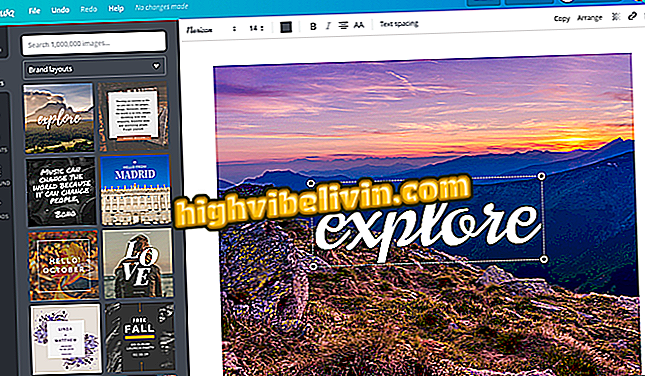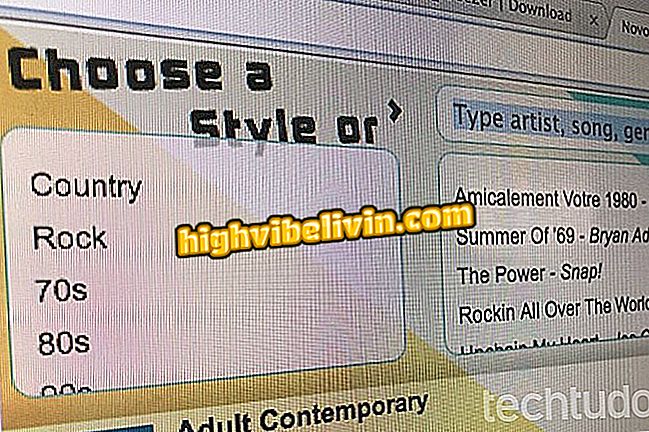Leer hoe u uw notebook als een wifi-repeater kunt gebruiken
Momenteel is 24 uur per dag verbinding maken gebruikelijk, maar in sommige gevallen kan het wifi-signaal de hele woning niet afdekken en is het onmogelijk om het in bepaalde gebieden te gebruiken. Als dit uw geval is, moet u er rekening mee houden dat uw notebook mogelijk de Wi-Fi-repeaterfunctie kan uitvoeren.
Het wachtwoord van de wifi-router wijzigen op mobiele apparaten
Dit is alleen mogelijk omdat Windows 10 deze functie oorspronkelijk heeft aangeboden sinds de verjaardagsupgrade die in 2016 is gestart. Als u een bijgewerkte Windows 10-notebook hebt, raadpleegt u de onderstaande procedures voor informatie over hoe u deze kunt gebruiken.

Leer hoe u van uw Windows 10-notebook een wifi-repeater maakt.
Stap 1 : Klik op de knop "Start" in de linkerbenedenhoek van het scherm en open vervolgens de Windows 10 "Instellingen" -toepassing;
Stap 2 : Zoek en voer de optie "Netwerk en internet" in;

Open Windows 10 Netwerkbeheer
Stap 3 : Zoek het tabblad "Mobiele hotspot" in het menu aan de linkerkant;
mobiel "van Windows 10Stap 4 : Een nieuw gedeelte wordt geopend, onder "Deel mijn internetverbinding", configureer welk signaal u wilt distribueren, dat wil zeggen, als u een kabel gebruikt om toegang te krijgen tot het internet, selecteer dan de "Ethernet" -optie, anders kies de optie "Wi-Fi";

Kiezen welke verbinding moet worden gedeeld: wifi of ethernet
Stap 5 : Windows maakt de naam en het wachtwoord voor het netwerk automatisch, maar het is raadzaam deze gegevens te wijzigen. Om dit te doen, klikt u op "Bewerken" en vult u de velden "Netwerknaam" en "Netwerkwachtwoord" in met de gegevens die u verkiest. Klik ten slotte op "Opslaan";

De naam en het wachtwoord van het Wi-Fi-netwerk instellen
Stap 6 : Schakel de sleutel hieronder in "Deel mijn internetverbinding met andere apparaten";

De Wi-Fi-repeaterfunctie op de notebook inschakelen
Oké, nu moet je gewoon je smartphone, tablet of ander Wi-Fi-apparaat in het nieuwe netwerk verbinden. Het wachtwoord en de naam van het draadloze netwerk zijn dezelfde informatie die u hebt gekozen in "Stap 5".

Verbinding maken met wifi, verdeeld door notebook
Hoe snelheidslimiet op de router te zetten? Zie in forum